Δημιουργεί το iCloud αντίγραφο ασφαλείας του Keychain? Πώς δημιουργείτε αντίγραφα ασφαλείας των κωδικών πρόσβασης στο iCloud;
Το Apple Keychain είναι ένας διαχειριστής κωδικών πρόσβασης που έχει σχεδιαστεί κυρίως για να σας βοηθά να διατηρείτε και να αποθηκεύετε διαφορετικούς κωδικούς πρόσβασης για εφαρμογές, ιστότοπους και άλλες υπηρεσίες. Μπορεί να θυμάται διάφορους κωδικούς πρόσβασης που έχουν δημιουργηθεί σε συσκευές iPhone, iPad και Mac. Μπορεί να αναρωτιέστε εάν αυτοί οι κωδικοί πρόσβασης Keychain έχουν δημιουργηθεί αντίγραφα ασφαλείας στο iCloud;
Αυτή η ανάρτηση σας δίνει μια βασική εισαγωγή στο Keychain. Μπορείτε να μάθετε πώς να ενεργοποιείτε το Keychain και να δημιουργείτε αντίγραφα ασφαλείας του Keychain στο iCloud.
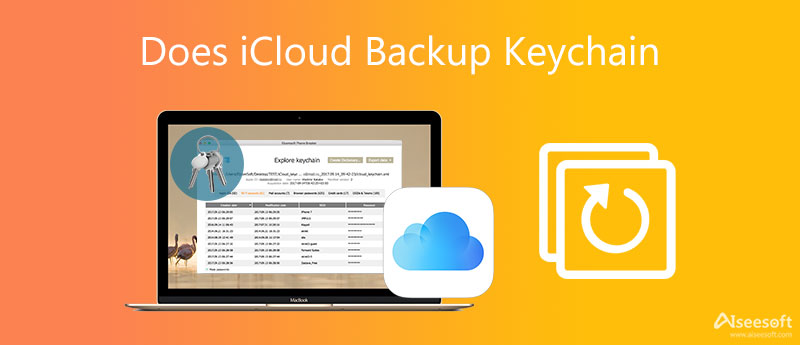
Όπως αναφέρθηκε παραπάνω, το Keychain είναι ο επίσημος διαχειριστής κωδικών πρόσβασης της Apple. Μπορείτε να το χρησιμοποιήσετε σε συσκευές Apple όπως iPhone, iPad ή Mac για να αποθηκεύσετε κωδικούς πρόσβασης. Με τη βοήθειά του, σας επιτρέπεται να συνδεθείτε απευθείας στους λογαριασμούς σας και να αποκτήσετε πρόσβαση σε υπηρεσίες χωρίς να εισάγετε κωδικούς πρόσβασης με μη αυτόματο τρόπο.
Το Keychain μπορεί να θυμάται τους κωδικούς πρόσβασής σας και άλλες ασφαλείς πληροφορίες. Επιπλέον, θα κρατήσει όλους αυτούς τους κωδικούς πρόσβασης ενημερωμένους σε όλες τις συσκευές σας Apple. Το Keychain σάς δίνει τη δυνατότητα να συμπληρώνετε αυτόματα τα ονόματα χρήστη, τους συσχετισμένους κωδικούς πρόσβασης, τους αριθμούς πιστωτικών καρτών, τους κωδικούς πρόσβασης Wi-Fi και άλλα.
Αφού ενεργοποιήσετε το Keychain, μπορείτε εύκολα να αποκτήσετε πρόσβαση στους σχετικούς κωδικούς πρόσβασης σε διαφορετικές συσκευές Apple. Μπορείτε λοιπόν να αναρωτηθείτε αν το iCloud δημιουργεί αντίγραφο ασφαλείας του Keychain; Η αλήθεια είναι ότι το iCloud δημιουργεί αντίγραφα ασφαλείας του Keychain. Επιτρέπεται να χρησιμοποιείτε όλους τους αποθηκευμένους κωδικούς πρόσβασης από το Keychain στο εγκεκριμένο iPhone, iPad και Mac σας. Το Keychain χρησιμοποιεί το iCloud για να συγχρονίσει όλους τους κωδικούς του.
Το Keychain προσφέρει έναν ασφαλή και ασφαλή τρόπο αποθήκευσης των κωδικών πρόσβασης, των προσωπικών σας δεδομένων και άλλων ασφαλών πληροφοριών. Χρησιμοποιεί το υψηλότερο επίπεδο ασφάλειας και κρυπτογράφηση από άκρο σε άκρο. Αυτό το μέρος λέει πώς να ενεργοποιήσετε το Keychain και να το χρησιμοποιήσετε για τη διαχείριση κωδικών πρόσβασης.
Για να ρυθμίσετε και να ενεργοποιήσετε το Keychain στο Mac σας, μπορείτε να κάνετε κλικ στο επάνω μέρος Apple μενού και μετά επιλέξτε Προτιμήσεις συστήματος. Όταν φτάσετε στο Προτιμήσεις συστήματος παράθυρο, μπορείτε να κάνετε κλικ στο δικό σας apple ID και στη συνέχεια πηγαίνετε στο iCloud στην αριστερή πλαϊνή γραμμή. Μετά από αυτό, μπορείτε εύκολα να εντοπίσετε το Μπρελόκ επιλογή στα δεξιά. Μπορείτε να το ενεργοποιήσετε σε αυτόν τον Mac.
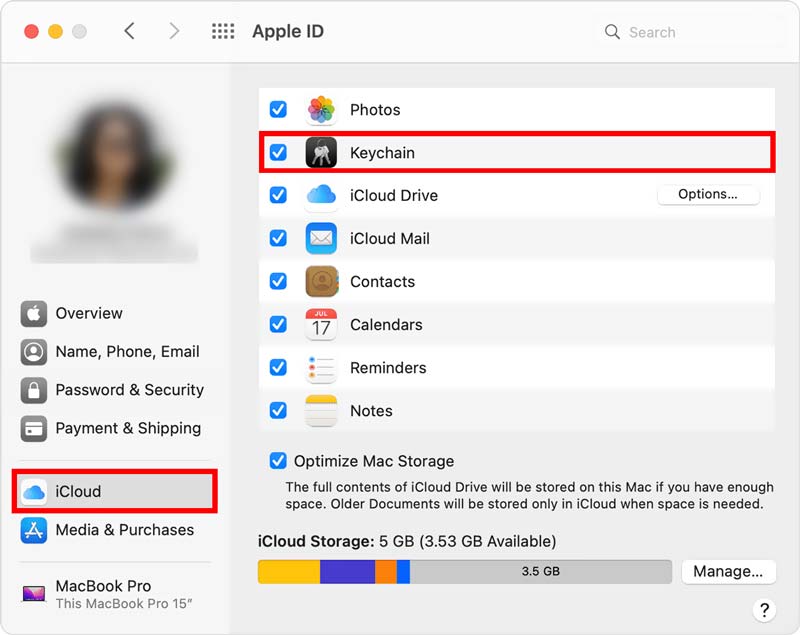
Ως χρήστης iPhone ή iPad, όταν πρέπει να ενεργοποιήσετε το Keychain στο iCloud, μπορείτε να ανοίξετε το ρυθμίσεις εφαρμογή. Πατήστε στον επάνω λογαριασμό Apple για να εισέλθετε στην κύρια διεπαφή Apple ID.
Αγγίξτε το iCloud ενότητα και, στη συνέχεια, εντοπίστε το Μπρελόκ επιλογή. Αλλάξτε το ρυθμιστικό του στη θέση On. Κατά τη διάρκεια αυτού του βήματος, ίσως χρειαστεί να εισαγάγετε τον κωδικό πρόσβασής σας για να το επιβεβαιώσετε.

Αφού ενεργοποιήσετε το Keychain στο iCloud, μπορείτε να το χρησιμοποιήσετε για να θυμάστε και να αποθηκεύσετε τους κωδικούς πρόσβασης, τους λογαριασμούς, τα στοιχεία της πιστωτικής σας κάρτας, διαφορετικούς κωδικούς επαλήθευσης και άλλες ασφαλείς πληροφορίες. Όταν εισάγετε έναν νέο κωδικό πρόσβασης, σας προσφέρονται επιλογές όπως Αποθήκευση κωδικού πρόσβασης, Όχι τώρα και Ποτέ για τη διαχείριση αυτού του ιστότοπου. Την επόμενη φορά που θα χρειαστεί να εισαγάγετε αυτά τα στοιχεία, το Keychain θα σας ζητήσει να τα συμπληρώσετε απευθείας αυτόματα.
Διαχειριστής κωδικών πρόσβασης iPhone μπορεί να είναι η καλύτερη εναλλακτική λύση Keychain για να σας βοηθήσει να αποθηκεύσετε και να διαχειριστείτε διάφορους κωδικούς πρόσβασης στη συσκευή σας iOS. Σας δίνει έναν βολικό τρόπο να θυμάστε τους λογαριασμούς σας Apple, τους κωδικούς πρόσβασης Keychain, τα στοιχεία σύνδεσης ιστότοπου και εφαρμογών, τους κωδικούς πρόσβασης Wi-Fi και άλλα

Λήψεις
Διαχειριστής κωδικών πρόσβασης iPhone
100% ασφαλής. Χωρίς διαφημίσεις.
100% ασφαλής. Χωρίς διαφημίσεις.
Μπορείτε να κάνετε δωρεάν λήψη αυτού του iPhone Password Manager είτε σε Mac είτε σε υπολογιστή Windows 11/10/8/7. Εκκινήστε το και, στη συνέχεια, συνδέστε τη συσκευή σας iOS στον υπολογιστή μέσω ενός καλωδίου USB lightning. Κάντε κλικ στο Αρχική κουμπί για πρόσβαση σε όλους τους κωδικούς πρόσβασης σε αυτό το iPhone ή το iPad.

Όταν ολοκληρωθεί η σάρωση κωδικών πρόσβασης, όλοι αυτοί οι κωδικοί πρόσβασης θα παρατίθενται σε κατηγορίες στον αριστερό πίνακα. Μπορείτε να κάνετε κλικ στον συγκεκριμένο τύπο κωδικού πρόσβασης για να ελέγξετε λεπτομερείς πληροφορίες. Και μπορείτε να χρησιμοποιήσετε αυτό το εργαλείο για να διαχείριση κωδικών πρόσβασης στο iPhone.

1. Γιατί δεν μπορώ να ενεργοποιήσω το Keychain;
Θα πρέπει να γνωρίζετε ότι τόσο η συσκευή σας iOS όσο και το Mac διαθέτουν την εφαρμογή Keychain Access. Διάφοροι λόγοι θα σας κάνουν να μην το ενεργοποιήσετε Μπρελόκ στο iCloud. Σε αυτήν την περίπτωση, ίσως χρειαστεί να δημιουργήσετε έναν κωδικό ασφαλείας iCloud ή να ρυθμίσετε τον έλεγχο ταυτότητας δύο παραγόντων.
2. Πού μπορώ να ελέγξω τους κωδικούς πρόσβασης Keychain στο iPhone μου;
Για να προβάλετε τους αποθηκευμένους κωδικούς πρόσβασης Keychain, μπορείτε να μεταβείτε στην εφαρμογή Ρυθμίσεις και, στη συνέχεια, να κάνετε κύλιση προς τα κάτω για να επιλέξετε την επιλογή Κωδικοί πρόσβασης. Πρέπει να χρησιμοποιήσετε το Face ID, το Touch ID ή τον κωδικό πρόσβασης κλειδώματος οθόνης για να προχωρήσετε σε αυτήν τη διαδικασία. Μετά από αυτό, μπορείτε εύκολα να ελέγξετε όλους τους αποθηκευμένους κωδικούς πρόσβασης Keychain στο iPhone σας.
3. Πώς να επεξεργαστείτε τους κωδικούς πρόσβασης Keychain σε ένα iPhone;
Όταν χρειάζεται να διαχειριστείτε και να επεξεργαστείτε τους κωδικούς πρόσβασης Keychain, μπορείτε να ακολουθήσετε τα παραπάνω βήματα για να αποκτήσετε πρόσβαση σε αυτούς τους κωδικούς πρόσβασης, να πατήσετε Επεξεργασία στην επάνω δεξιά γωνία και, στη συνέχεια, να επιλέξετε τον συγκεκριμένο κωδικό πρόσβασης που θέλετε να επεξεργαστείτε.
Συμπέρασμα
Αφού διαβάσετε αυτήν την ανάρτηση, μπορείτε να μάθετε ότι το iCloud θα δημιουργήσει αυτόματα αντίγραφα ασφαλείας διαφόρων αποθηκευμένων κωδικών πρόσβασης Keychain. Αν δεν ξέρετε πώς να ενεργοποιήστε το Keychain στο iCloud, μπορείτε να χρησιμοποιήσετε την παραπάνω μέθοδο. Επιπλέον, εισάγεστε σε ένα μεγάλο Διαχειριστής κωδικών πρόσβασης iPhone για να διαχειριστείτε καλύτερα όλους τους τύπους κωδικών πρόσβασης στο iPhone σας.

Το iPhone Password Manager είναι ένα εξαιρετικό εργαλείο για να βρείτε όλους τους κωδικούς πρόσβασης και τους λογαριασμούς που είναι αποθηκευμένοι στο iPhone σας. Μπορεί επίσης να εξάγει και να δημιουργεί αντίγραφα ασφαλείας των κωδικών πρόσβασής σας.
100% ασφαλής. Χωρίς διαφημίσεις.
100% ασφαλής. Χωρίς διαφημίσεις.